Tuto : créer une machine virtuelle OS X Yosemite
Toute fraîche sortie de la forge d’Apple, la première Developer Preview d’OS X Yosemite est passablement instable. Mieux vaut la réserver à une machine de développement, ou au moins à une partition séparée de votre système de travail. Mais la solution la plus souple est encore celle de la machine virtuelle.
Créer une clef USB OS X Yosemite
Comme d’habitude, les développeurs peuvent récupérer un code pour télécharger le programme d’installation d’OS X Yosemite : il se trouve dans l’onglet OS X Yosemite Developer Preview du Mac Dev Center. Un simple clic sur le bouton Redeem Code ouvre le Mac App Store et démarre le téléchargement. À l’issue de celui-ci, le programme d’installation se lance : quittez-le.
Normalement, vous pourriez utiliser DiskMaker X ou iesd pour créer une clef USB bootable. Apple a cependant modifié le fonctionnement de l’outil createinstallmedia du programme d’installation d’OS X, et donc interrompu le bon fonctionnement de ces utilitaires. Il va donc falloir créer la clef USB à la main, ce qui est un peu plus difficile qu’avant.
Effectuez un clic secondaire sur le Install OS X 10.10 Developer Preview, puis choisissez Afficher le contenu du paquet. Ouvrez le dossier Contents/SharedSupport, puis montez l’image disque InstallESD.dmg.
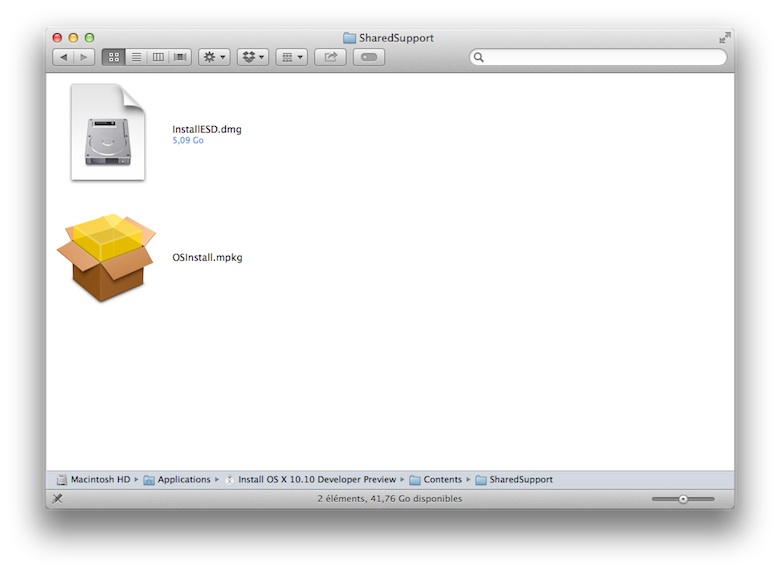
Activez l’affichage des fichiers cachés en exécutant la commande defaults write com.apple.finder AppleShowAllFiles 1 && killall Finder dans le Terminal. Vous pouvez désormais voir l’image disque BaseSystem.dmg à l’intérieur du disque virtuel OS X Install ESD : montez là.
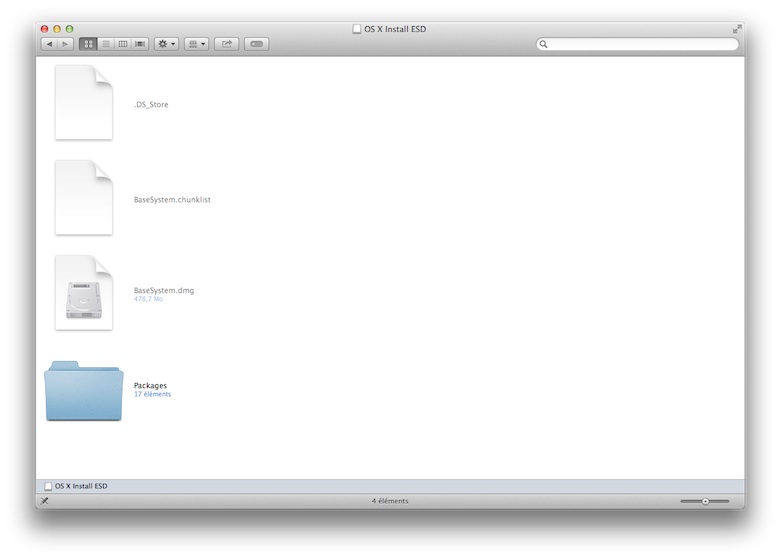
Branchez maintenant votre clef USB (ou carte SD ou disque), d’une capacité d’au moins 8 Go. Ouvrez l’Utilitaire de disque : sélectionnez le disque virtuel OS X Base System, puis ouvrez l’onglet Restaurer. Glissez votre clef USB dans le champ Destination, et cliquez sur Restaurer : le contenu d’OS X Base System va être cloné sur votre clef.
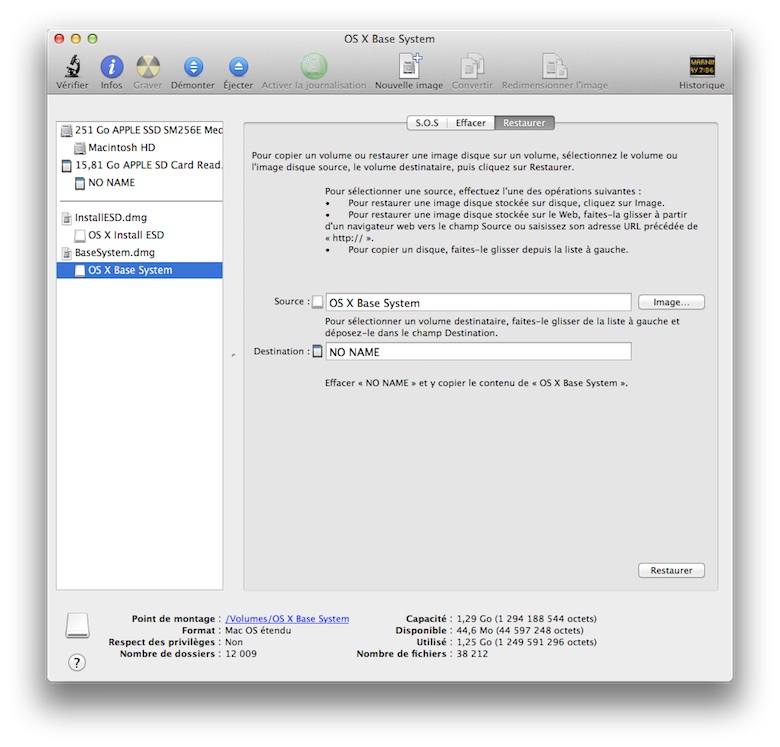
Une fois l’opération terminée, ouvrez le dossier System/Installation sur votre clef : supprimez-y le lien symbolique nommé Packages. Copiez à la place le dossier Packages contenu dans OS X Install ESD.
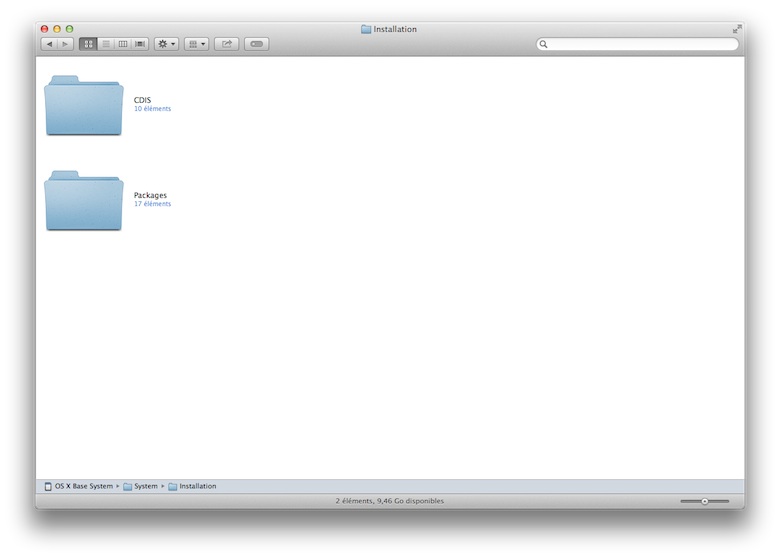
Enfin, copiez les fichiers cachés BaseSystem.dmg et BaseSystem.chuncklist à la racine de votre clef. Vous avez (enfin) une clef d’installation d’OS X Yosemite.
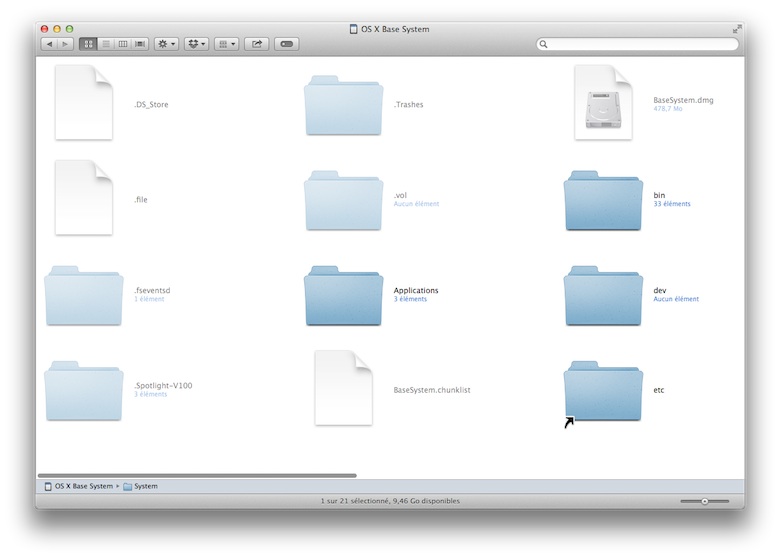
Utiliser cette clef USB pour créer une machine virtuelle
Vous pouvez dès lors l’utiliser comme média d’installation dans un logiciel de virtualisation. Officiellement, Parallels Desktop ne prend pas en charge OS X Yosemite ; nous avons pu sans peine créer des machines virtuelles sous OS X Yosemite dans Virtualbox et VMWare Fusion.
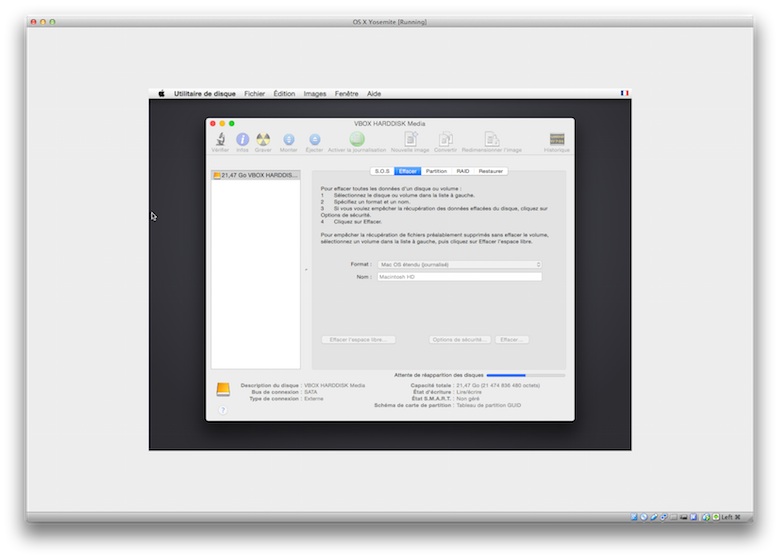
Dans Fusion par exemple, il faut choisir Créer une machine virtuelle personnalisée. Créez un nouveau disque virtuel, puis cliquez sur Personnaliser les réglages avant de démarrer la machine virtuelle.
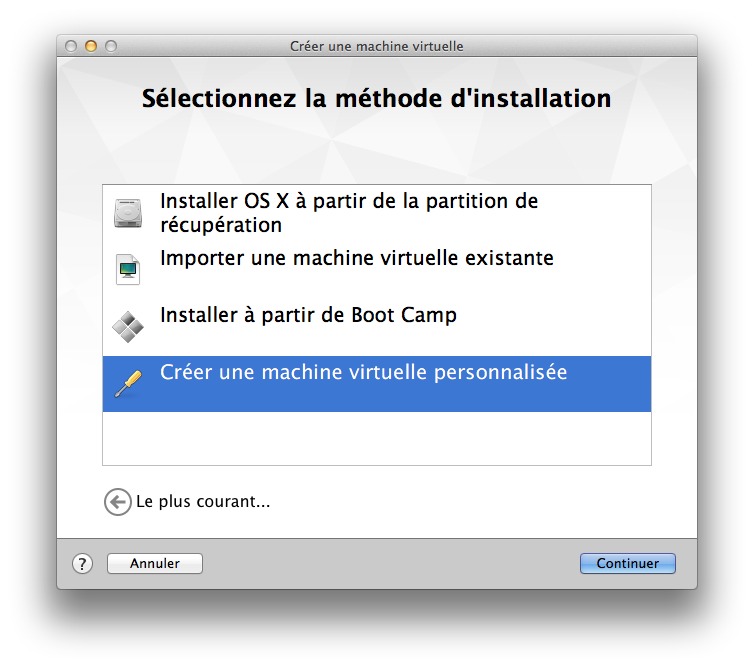
Une fois la machine virtuelle lancée, ouvrez la section USB et Bluetooth des réglages, et cochez votre clef USB. Puisqu’aucun système n’est encore installé, votre machine est bloquée au démarrage de l’EFI : choisissez Boot Manager, puis USB Device.
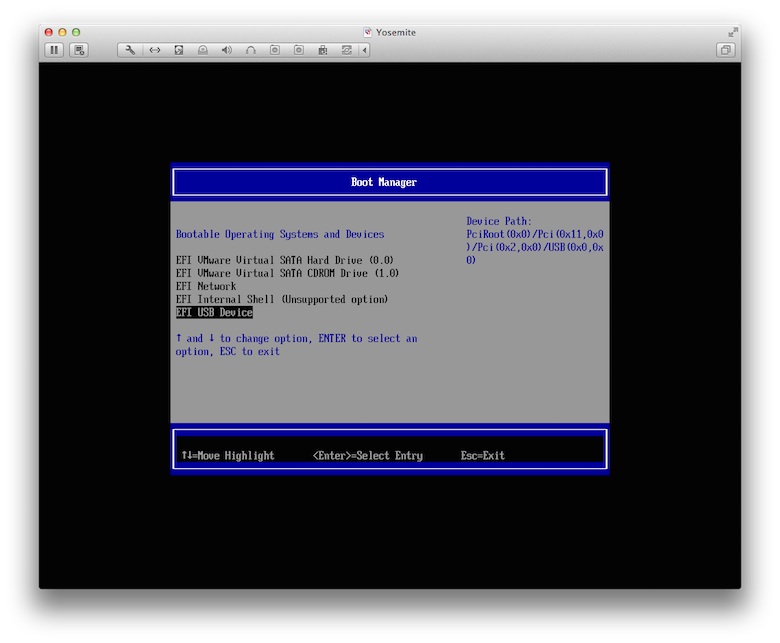
Le processus d’installation peut commencer.
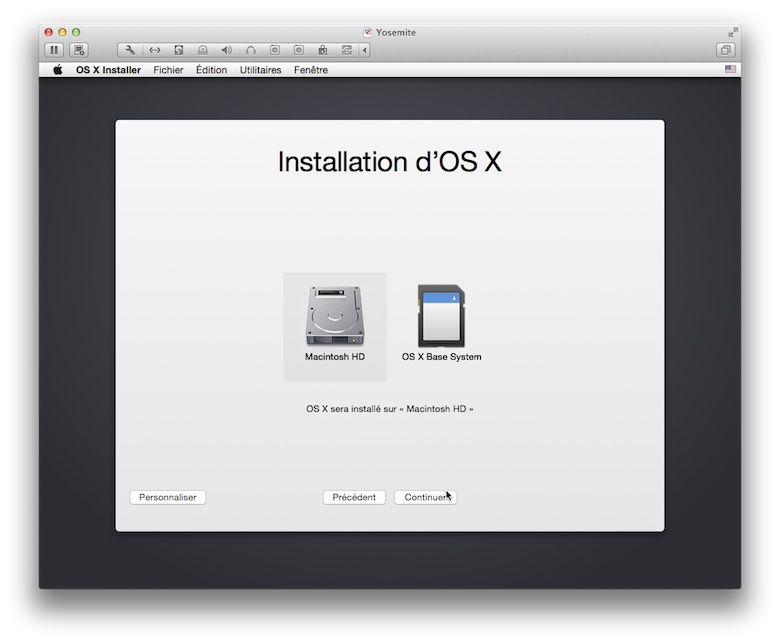
Quelques minutes plus tard, vous obtenez enfin une machine virtuelle sous OS X Yosemite. De quoi tester les nouveautés de ce système dans un environnement confiné, sans triturer des partitions ou avoir besoin d’une machine spécifique.
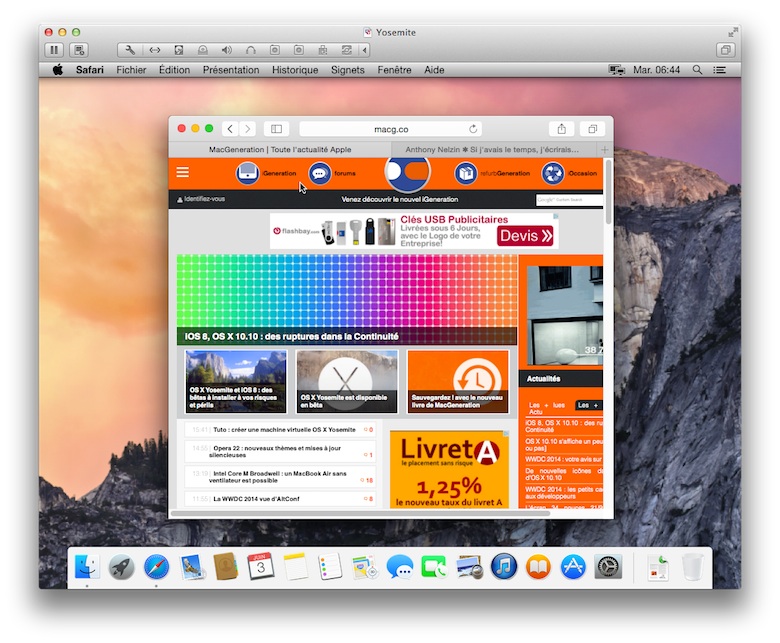
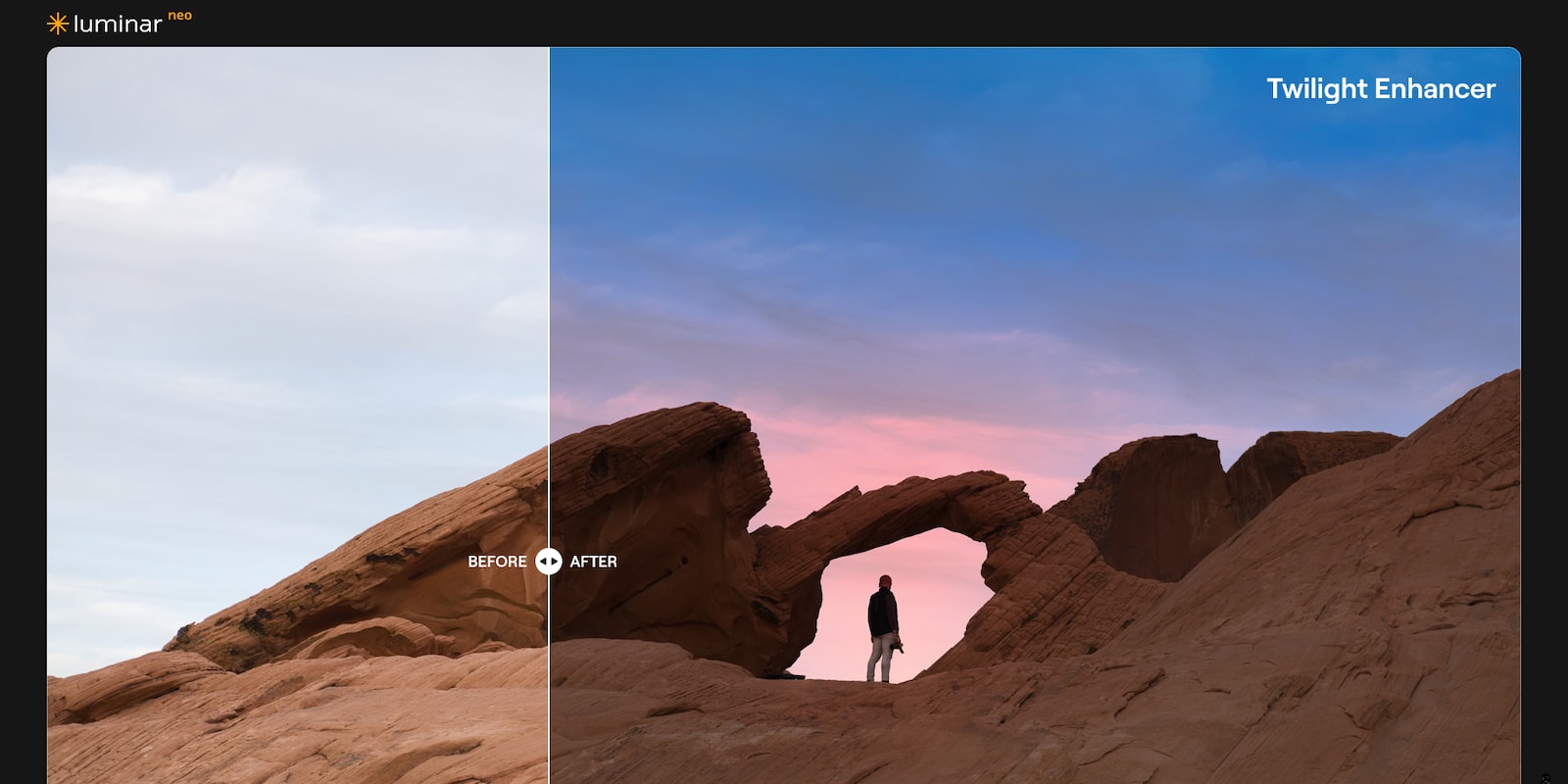
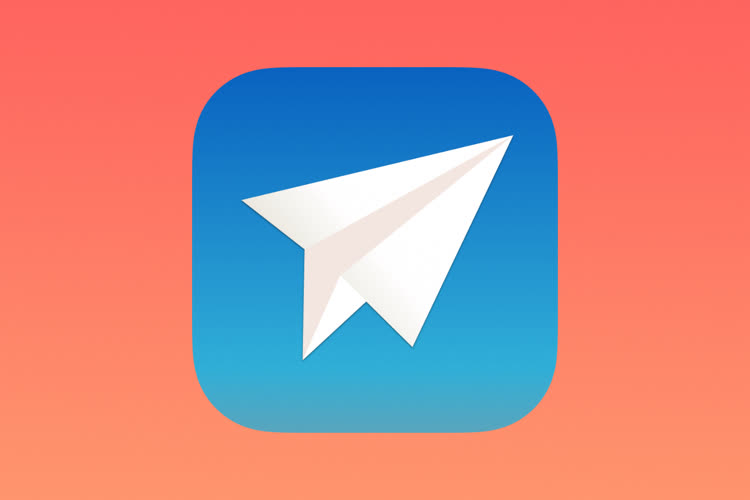
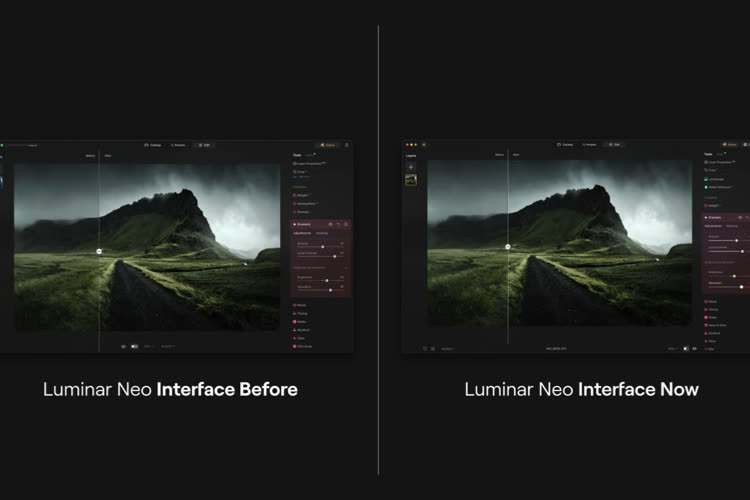
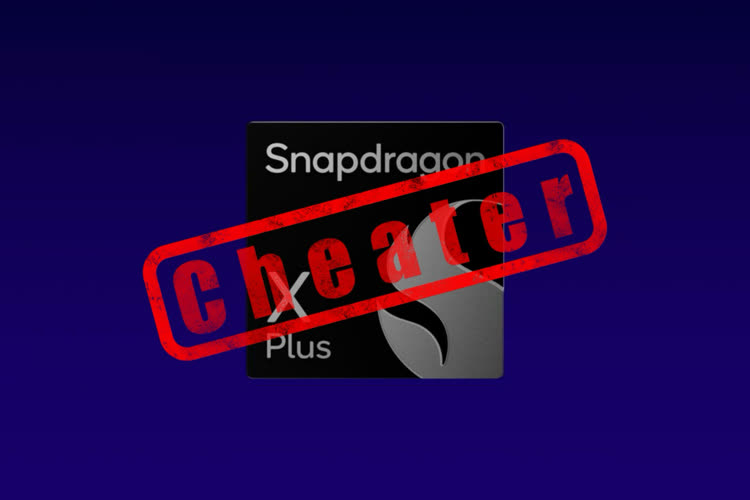





Merci. Merci. Merci.
Question à MacG (comme je ne suis absolument pas un expert de la virtualisation) : est ce que toutes les fonctionnalités de continuité fonctionnent si Yosemite est seulement virtualisé ? Merci d'avance !
Avec Fusion, vous utilisez quoi après avoir choisi "Créer un vm personnalisé"? Mac OS X 10.9?
Avec VMWARE on a juste besoin de sélectionner le "Install OS X 10.10 Developer Preview.app" et il fait tout lui même :D
Peux-tu donner des détails? Quelle est la procédure exact?
@arnaud512 : bizarrement, ça ne marche pas à tous les coups. Je viens d'essayer 3 fois, ça a planté deux fois pour fonctionner à la troisième. Ça vaut le coup d'essayer quand même, cela dit.
@arnaud512, je confirme ce que tu dis :
Dans VMware Fusion, il suffit de choisir "Install OS X 10.10 Developer Preview.app" comme image disque pour la création d’une nouvelle machine virtuelle et de choisir OSX 10.09 comme OS et le processus est automatisé par Fusion.
Fusion crée, lui-même, l’image disque à partir de l’app "Install OS X 10.10 Developer Preview.app" et poursuit le processus d’installation ensuite.
C’est super simple et là on n’a pas besoin de clé USB ou de carte SD.
Bonjour,
Je viens de réaliser la manipulation. Ca marche à merveille. Pouvez-vous me dire comment masquer les fichiers cachés. Merci.
Même commande en remplaçant 1 par 0
Ça marche mais c'est d'une lenteur!!! Surtout l'affichage (Et je suis quand même sur un Macbook Pro 2011, 16Gb de RAM et SSD).
Je préfère mon installation sur HD externe en Firewire...
Vous l'avez fait avec quel mac ? J'aimerais le faire avec mon mac mais j'ai peur qu'il lag à mort ... J'ai un MacBook Pro 2,2 GHz Intel Core 2 Duo avec 3 go de ram
Oublie ça!!!
@MacMac59
Bah la latence (lag) ne devrait pas se ressentir. En effet la VM échange les paquets sur un réseau virtuel.
En revanche la réactivité de ton MacBook va être désastreuse...
J'ai beau activer la clef, pas de trace de EFI USB... je sais pas quoi faire.
Vous avez bien sélectionner OSX10.9 pour VMWARE
Note : Nan c'est OK, reste à préciser dans l'article qu'il faut choisir OSX 10.9 ;)
Bonsoir je n'arrive toujours pas a remasquer les fichier caché. Quel est la ligne de code car remplacer le 1 par 0 ne fonctionne pas . Merci
tu peux utiliser le widget HiddenFiles si tu n'y arrives pas :
http://mac.softpedia.com/get/Dashboard-Widgets/Webcams/Miscellaneous/Hiddenfiles-Widget.shtml
Peut on installer OS X 10.10 sur une VM Windows ?
Ou faut il impérativement un Mac ?
ça marche pas chez moi, pas moyen de booter sur la clé usb.......
j'ai pas le EFI USB Device dans la liste :/
De même pour moi.
ça me rassure ;-)
j'ai essayé :
* de mettre la clé en GUID + hfs ... niet
* d'utiliser l'image InstallESD.dmg directement ... niet
* de faire une image de ce qui a été mis sur la clé usb et de booter dessus ... niet
je peux pas cocher dans les options ma clé usb, c'est grisé, par contre, une fois la VM en route, je peux... mais useless....
[edit] la clé boot correctement en "natif" directement sur le macbook avec ALT au boot
Alors bizarrement moi aussi. Mais j'ai recrée une machine virtuelle et miracle !
Par contre, toujours et encore bloqué sur http://cl.ly/Vt3Q et ça fait 3 fois que je refais toute la manip' en entier...
Là je vois pas...
J'ai bien suivie les manipulation et ma clé USB bien détecter, mais....
Des que je boot sur l'USB sa me fait un écran gris et sa revient à l'accueil du boot...
Sinon la clés boot bien en natif.
il faut être patient, l'opération (l'écran gris) prend beaucoup de temps (plus de 15 min).
Une remarque, puis une question :
La remarque :
En cas d'installation de la VM avec VMware Fusion, après le premier démarrage de Yosemite, il ne faut pas oublier d’installer les VMware Tools.
Les VMware Tools sont notamment nécessaires pour avoir une résolution adaptée à l’écran et non une basse résolution bloquée en format 4/3.
Par ailleurs, je pense ne pas me tromper en me disant qu'il est n'est pas recommandé d'activer le partage de données avec OS X Mavericks.
La question :
Peut-on sans risque connecter la VM Yosemite à son compte Apple — ID iCloud ?
Ne risque-t-on pas de faire des dégâts dans tout ce qui est géré en passant par iCloud sous Mavericks ? (donc, hors VM)
Pour ma part, lorsque je boot sur la clé USB, il lance l'utilitaire de disque.
Je lance alors "Réinstaller OSX", puis il lance une vérification sur la machine auprès d'Apple qui échoue.
Quelqu'un a-t-il rencontré ce problème et aurait une solutions ?
Merci !
Comment avoir une prise en compte des vraies spécificitées hardware de mon macbook pro dans la VM?
J’imagine bien que comme pour toute VM, on ne peut pas attribuer toute la RAM et toute la VRAM à la VM, mais là, la VM rame et quand on va dans les informations système, le Core 2 Duo 2,93 GHz est identifié comme « 2 x 2,78 GHz Inconnu » et la pour l’affichage on n’a que 128 Mo de VRAM au lieu des 256 Mo de la NVIDIA GeForce 9400M.
Les 512 Mo de la NVIDIA GeForce 9600M GT étant logiquement encore moins pris en compte.
D’ailleurs, le moniteur est indiqué comme « Moniteur de type inconnu ».
Bonjour à tous,
J'ai créer une clé usb avec Yosemite dessus, je sais quelle fonctionne car j'ai installé Yosemite sur un disque externe.
Dans WM, j'ai créer un disque virtuel os x 10.9, mais dans boot manager je ne vois pas EFI USB de ma clé. J'ai essayé d'ajouter une option de boot avec le boot maintenance manager mais ça ne fonctionne pas.
Un utilisateur aurait-il une solution à me donner.
Merci d'avance pour votre aide.
LC
Pour ceux qui ont un problème pour booter sur EFI USB :
*Faites un premier démarrage puis cliquer sur la clé USB dans les options rapides de la VM pour connecter votre clé
*Ensuite allez dans boot manager configuration (celui en dessous de boot manager)
*Choisissez reset the system
*La il va redémarrer et détecter votre clé en bootant dessus
Pour ceux qui ont un problème pour booter sur EFI USB :
*Faites un premier démarrage puis cliquer sur la clé USB dans les options rapides de la VM pour connecter votre clé
*Ensuite allez dans boot manager configuration (celui en dessous de boot manager)
*Choisissez reset the system
*La il va redémarrer et détecter votre clé en bootant dessus
Merci pour la solution, ça fonctionne.
j'étais en train de répondre ça mais on a été plus rapide ;)
http://cl.ly/image/1E273P3o2n2N
ouch, par contre, il y a une latence énorme :o
Si tu parles de latence à l’affichage, je suis dans le même cas, mais il faut dire que je teste Yosemite en VM avec un Core 2 Duo 2.93 GHz et que je n’ai attribué que 4 Go de Ram à la VM.
Une idée de si cette latence vidéo est due au fait d’être sur une VM sur un Mac de début 2009 ? (qui d’ailleurs, fonctionne très bien sous Mavericks et fait partie des machines annoncées comme compatibles avec Yosemite)
Cela peut-il être amélioré ?
Mon clavier n'est pas pris en compte par VMware. Comment faire ?
dans Réglages de ta machine virtuelle.
Quelqu'un a-t-il réussi à monter une VM OS X Yosemite avec VirtualBox ? La VM ne semble pas vouloir booter sur la clé :(
J'ai suivi toute la procédure sur carte SD, elle marche en bootant de dessus au démarrage du mac (ALT) mais elle n'est pas reconnu sous Vmware et je n'ai pas le EFI USB.
Quelqu'un l'a fait avec une carte SD et a t-il une solution ?
@Fennec72,
J'ai deux fichiers :
1. InstallESD.dmg
2. OSInstall.mpkg
Ou trouver "Install OS X 10.10 Developer Preview.app" ?
Merci
Bonjour nemrod,
je viens de lire votre commentaire. J'ai eu quelques soucis aussi comme vous et comme je le dis plus bas dans mon commentaire, il y a un peu plus de détails dans ce tuto qui peuvent vous dépanner:
http://www.ohmymac.fr/installer-os-x-yosemite-machine-virtuelle-vmware-fusion/
Il faut monter installESD.dmg si je me souviens bien.
Bon courage.
Bonjour,
Merci pour ce guide. Malheureusement, je n'ai pas réussi à installer sur VirtualBox... du coup je me suis tourné vers Fusion qui a une version d'essai gratuite. J'ai eu un peu de mal dans les détails mais avec ce tuto et celui-ci un peu plus détaillé:
http://www.ohmymac.fr/installer-os-x-yosemite-machine-virtuelle-vmware-fusion/
j'ai réussi !
Ceci dit, comme la licence Fusion expire, est-il possible d'avoir un peu plus de détails pour installer sur VirtualBox SVP ?
Merci
Idem. :)
Bonsoir je demandais si on peut installer un systeme window dans le virtual